
Indhold
Samsung Galaxy Note 3 har masser af imponerende funktioner med et stort display og dets S-Pen stylus, men et andet værd at tale om er kameraet, dets flash og bruger det til en dedikeret lommelygte i tider med behov.
I forrige uge forklarede vi, hvordan ejere kan bruge deres Note 3-kameraflash til advarsler og meddelelser med opkald og tekster, men det er ikke alt, hvad vi kan gøre med den lyse LED-flash på vores enheder. Det fordobles som lommelygte. Mange smartphone ejere bruger denne funktion, det er meget simpelt at opsætte, og Samsung har endda en dedikeret widget til netop dette. I få få vandhaner kan du have et øjeblikkeligt lommelygte direkte på din telefon, så læs videre for at se hvordan.

Samsung Galaxy Note 3 har en ekstremt kraftig LED-flash, der nemt kan fordoble som en lys lommelygte. Nyttigt til at finde dine nøgler under sofaen eller i et mørkt rum, eller endda mens du er ude camping og du har brug for et lys. De fleste nye Samsung Galaxy-enheder har et let skifte til at aktivere dette i sekunder, snarere end at starte kameraet og tænde det.
Det er også meget bedre at bruge blitzen i stedet for at skrue op for lysstyrken og bruge den, da skærmen er et stort afløb på batteristrøm. Brug af den effektive kamera LED virker vidundere, og her er hvordan du aktiverer det.
Instruktioner
For at bruge Samsung Galaxy Note 3 kameraet som lommelygte skal ejere tilføje en widget til deres startskærm, hvilket er meget nemt. Widgets fungere som genveje eller one-click-løsninger til øjeblikkeligt at starte apps eller tjenester på vores Android-enheder fra startskærmen. I stedet for at finde appen i en liste eller tommelfinger gennem indstillinger.
Gå ind i programbakken ved at trykke på den firkantede knap nederst til højre på displayet, som starter appbakken. Vælg fanen øverst til venstre, der er mærket "widgets" i stedet for apps, og bliv til, indtil du finder widgeten vist i billederne nedenfor.
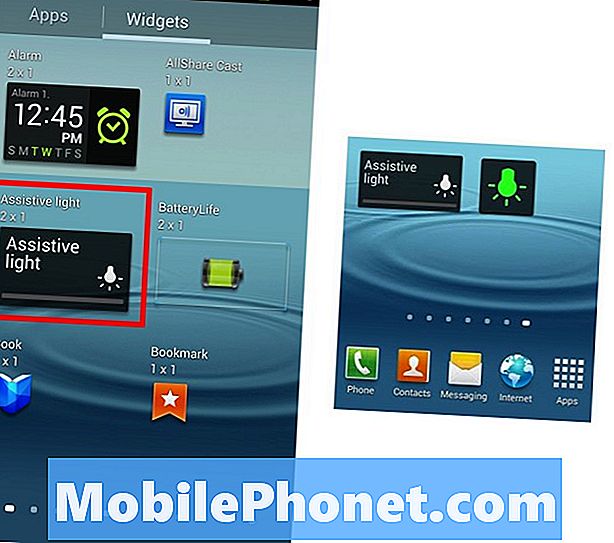
Brugere leder efter "Assistive Light widget", som er lavet af Samsung, men det kan se lidt anderledes ud end ikonet vist ovenfor. Der er også hundredvis af andre muligheder i Google Play Butik, vi snakker om om et øjeblik.
Du skal blot finde og trykke langsomt på Assistive Light Widget fra valget, og slide det til den ønskede startskærm. Dette vil tilføje en stor et-klik-knap, der øjeblikkeligt tænder kameraets flash, hvilket giver en glimrende lommelygte, uanset hvad scenariet er.
Så som vi nævnte ovenfor, er der mange ekstra muligheder fra Google Play Butik, der tilbyder forskellige funktionaliteter, hurtige lukkertidstider, så du ikke tørrer dit batteri, og SOS blinker til nødsituationer. Vores favorit er Tiny Lommelygte + LED, som er gratis fra Google Play Butik. Når du har tilføjet denne widget (samme instruktioner som ovenfor) har du mange muligheder for at vælge fra bortset fra et kamera, for ikke at nævne det er mindre og pænere end det store firkantikon, som Samsung bruger ovenstående.
Læs: Sådan lukker du apps på Galaxy Note 3
En anden god mulighed er Flashlight HD LED fra Google Play Butik og forskellige andre.De samme hurtige og enkle trin gælder for næsten alle widgets i Google Play Butik, så find en lommelygte, du synes er bedst, og prøv det.
Næste gang du har brug for en lommelygte eller ikke kan se deadbolt for at låse din hoveddør op, skal du starte en af de ovennævnte apps med et enkelt klik widget for øjeblikkeligt at bruge Samsung Galaxy Note 3 kameraet som lommelygte. Dette kan reducere batteriets levetid, hvis den bruges overdrevent, så fortsæt med forsigtighed.


